Cómo saber el tamaño exacto de los ficheros de la Papelera de reciclaje en Windows 10

Como la mayoría de vosotros ya sabréis, el tamaño de la Papelera de reciclaje crece de manera paulatina a medida que vamos eliminando archivos del sistema Windows de Microsoft, mientras que hay que tener en cuenta que por defecto este elemento ocupará como máximo el 5% del espacio libre de disco.
Con todo y con ello, siempre podemos aumentar o disminuir este espacio si así lo necesitamos, sin embargo lo que no podemos hacer es comprobar el tamaño de los contenidos de la Papelera eliminados previamente. Así, en el caso de que hayamos estado borrando archivos a lo largo de varios días en Windows 10, o incluso semanas, podremos eliminar definitivamente los archivos borrados del sistema que más espacio ocupaban.
Por tanto, si queremos comprobar el tamaño del contenido de la Papelera de reciclaje sin eliminar archivos, podremos hacerlo, pero es un proceso un poco complicado, era mucho más fácil de hacer en Windows XP.
Para ello en primer lugar abrimos el Explorador de archivos y nos situamos en la ficha “Vista”, por lo que en el extremo derecho, veremos un botón llamado “Opciones”. Hacemos clic en la lista desplegable y seleccionamos la opción “Cambiar opciones de carpeta y búsqueda”.

En la nueva ventana que aparece, pinchamos sobre la pestaña llamada “Ver” donde debemos seleccionar la opción “Mostrar archivos, carpetas y unidades ocultas“. A continuación buscamos la llamada “Ocultar los archivos protegidos del sistema operativo” y la desmarcamos. Cuando desactivamos esta opción, veremos un aviso que aceptamos y continuamos; para terminar aquí hacemos clic en el botón “Aplicar”.
Gestiona el tamaño real de la Papelera de reciclaje
Después de estos pasos volvemos a abrir el Explorador de archivos y vamos a la unidad en la que tenemos instalado Windows 10, y en la raíz de la misma buscamos una carpeta llamada “$Recycle.Bin”. Dentro de esta carpeta, veremos el icono de la Papelera de reciclaje como tal, donde hacemos clic con el botón derecho del ratón y seleccionamos “Propiedades” en el menú contextual.
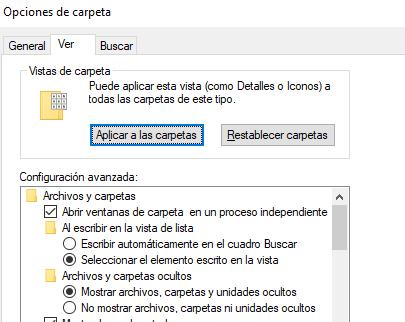
Así, en la ventana de Propiedades de la Papelera de Reciclaje veremos su tamaño actual, es decir, el tamaño de todos los archivos eliminados. Evidentemente esta no es la mejor manera de ver el tamaño del contenido en la Papelera de reciclaje, pero es la única si no queremos usar aplicaciones de terceros o ejecutar algún widget.
Por tanto, una vez que hayamos comprobado el tamaño del contenido de la Papelera de reciclaje, seguramente sea una buena idea volver a ocultar los archivos del sistema para mayor seguridad y así evitar posibles accidentes por eliminación no deseada.
Comentarios
Publicar un comentario